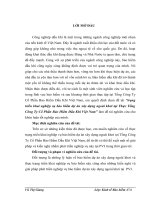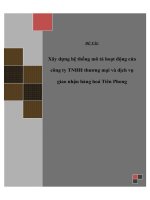Báo cáo đồ án xây dựng ứng dụng quản lý kho hàng vật tư + biểu đồ + phân tích thiết kết hệ thống php
Bạn đang xem bản rút gọn của tài liệu. Xem và tải ngay bản đầy đủ của tài liệu tại đây (3.08 MB, 98 trang )
MỤC LỤC
1
KÝ HIỆU VIẾT TẮT
STT
1
2
3
4
Ký hiệu
CSDL
VT
NPP
NSX
Ý nghĩa
Cơ sỡ dữ liệu
Vật tư
Nhà phân phối
Nhà sản xuất
2
TÓM TẮT
Ngày nay Công nghệ thông tin đã phát triển với tốc độ nhanh
chóng. Công nghệ tin học đã được ứng dụng trong nhiều lĩnh vực như
ngHiển cứu khoa học, phát triển kinh tế, quân sự và trong nhiều loại
hình nghệ thuật khác nhau. Ở các nước tiên tiến, máy tính đã được
ứng dụng ở nhiều lĩnh vực nhằm phục vụ lợi ích con người. Việc sử
dụng mạng Internet không còn quá xa lạ đối với mọi cá nhân, tổ
chức kinh tế, nhà nước.
Do vậy, công tác quản lý kho vật tư là một công tác không thể
thiếu của tất cả các tổ chức về kinh tế, nhà nước. Với các lý do ấy thì
phát triển Công nghệ thông tin đã trở thành một ngành kinh tế quan
trọng, đặc biệt là Công nghệ phần mềm. Sự ra đời của các sản phẩm
phần mềm đặc biệt là các phần mềm ứng dụng như quản lý kho
trong vài năm gần đây mang lại nhiều thuận lợi trong công tác quản
lý hàng hoá tránh sự thất thu, mất mát. Tuy nHiển bên cạnh những
tiện lợi mà các chương trình này mang lại, vần còn có nhiều khó
khăn, nhược điển cần được khắc phục. Nhược điểm của các chương
trình còn nhiều lý do như: Bản thân các nhà lập trình còn hạn chế về
trình độ cũng như kinh nghiệm làm phần mềm.
Thông tin về các vật tư được biến đổi hàng ngày mà sổ sách
của một người thủ kho không thể cập nhập những thông tin đó một
cách chính xác được. Lý do trên cho thấy việc xây dựng một phần
mềm quản lý kho vật tư điện trên nền website, đáp ứng nhanh và
hiệu quả các yêu cầu tập hợp quản lý danh mục, nhập, xuất kho và
thống kê được số lượng vật tư tồn chính xác và nhanh chóng.
3
ABSTRACT
Today, Information Technology has developed with quickly
speed. Information technology has been applied in many sectors
such as scientific research, economic development, military and in
many different forms of artistic. In developed countries, the
computer has been used in many sectors to serve human interests.
Using the Internet is no longer a stranger to all individuals, economic
organizations, government.
Therefore, the management of warehouse supplies is an
indispensable partner of all economic organizations and government
agencies.
With
this
reason,
the
development
of
information
technology has become an important economic sector, especially
software
technology.
The
introduction
of
software
products,
especially software applications such as inventory management in
recent years brought many advantages in the management of goods
to avoid the loss of revenue, loss. But besides the convenience that
these
programs
bring,
there
are
still
many
difficulties
and
disadvantages that need to be overcome dictionary. The downside of
the program are many reasons, such as the programming itself is
limited to the level and experience of software.
Information
on
materials
is
transformed
everyday
that
storekeepers can not update informations exactly. For this reason
that the construction of a warehouse management software on the
website, quickly and effectively meet the requirements set of
portfolio management, integration, warehousing and statistics are
the number of materials exist accurately and quickly.
4
PHẦN GIỚI THIỆU
1. ĐẶT VẤN ĐỀ
Công nghệ thông tin đã được ứng dụng rộng rãi trong mọi
lĩnh vực và đã chứng minh được tiện ích, tính hiệu quả và tính
thực tế của nó. Để xử lý thông tin một cách nhanh chóng, chính
xác và có hiệu quả thì ngành công nghệ thông tin đã phát triển
tương đối phổ biến trên thế giới nói chung và Việt Nam nói
riêng, nó đã cung cấp cho chúng ta những biện pháp cần thiết
đó. Đã qua thi thời tính toán, lưu trử dữ liệu bàng các phương
pháp thủ công truyền thống mang nặng tính lạc hậu, lỗi thời.
Việc ứng dụng công nghệ thông tin đã mang lại bước đột
phá mới cho công tác quản lý kho, giúp danh nghiệp, công ty
nắm bắt được thông tin về vật tư, hàng hóa, nguyên vật liệu và
sản phẩm một cách chính xác kịp thời.
Mọi công việc quản lý bằng giấy tờ rắc rồi, kém khoa học,
thiếu hiệu quả trước đây giờ đã được thay thế bằng các phần
mềm quản lý. Đặt điển của các phần mềm quản lý là dễ thao
tác, nhanh gọn và tiện ích, tính hiểu quả cao,… nay phần mềm
quản lý này còn được chạy trên nền website. Vì thế mà chúng
ngày càng được các công ty, danh nghiệp ưa chuộng sử dụng.
2. LỊCH SỬ GIẢI QUYẾT VẤN ĐỀ
Hiện nay, do nhu cầu phát triển của Công ty điện lực EVN
Cần Thơ, đã khiến cho các công cụ hổ trợ quản lý cũng như các
hệ thống cũ trở nên lỗi thời và lạc hậu. Chi phí bảo trì nâng cấp
cùng nhiều nhược điểm đã khiến việc quản lý bằng công cụ cũ
trở nên khó khăn. Vì vậy nó còn một số hạn chế, nên việc tạo
ra đề tài “Xây dựng phần mềm quản lý kho vật tư của công ty
điện lực EVN Cần Thơ trên nền web” để khắc phục những khó
khăn mà các phần mềm quản lý kho hiện tại còn thiếu xót.
3. MỤC TIÊU ĐỀ TÀI
Đề tài “Xây dựng phần mềm quản lý kho vật tư của công
ty điện lực EVN Cần Thơ trên nền web” được hình thành nhầm
mục đích khắc phục những hạn chế trên và bổ sung thêm một
số chức năng nhập, xuất, thống kê diễn nhanh chóng và hoạt
động tốt hơn.
Các chức năng mà phần mềm cần bổ sung thêm:
5
•
•
•
•
•
•
Giao diện thiết kế hiện đại, có thể co giản
(Responsive) trên mọi thiết bị di động.
Giao diện đơn giản, dễ sữ dụng.
Áp dụng các công nghệ hổ trợ phù hợp để tăng tốt
độ truy xuất của phần mềm tốt hơn.
Phù hợp với các nghiệp vụ quản lý kho của các công
ty.
Bổ sung thêm các tính năng của trợ giúp để cho
người dùng có thể tương tác được với nhau.
…
4. PHẠM VI ĐỀ TÀI
- Tìm hiểu quy trình nghiệp vụ quản lý kho của Công ty điện
lực EVN Cần Thơ được xây dựng nhầm mục đích sau:
• Đáp ứng nhu cầu quản lý , tối ưu hóa việc lưu kho, chống sai
sót thất thoát trong quá trình nhập xuất kho.
• Đảm bảo tính chuyên nghiệp, thống nhất cao trong việc quản lý
các bộ phần liên quan đến kho.
• Vật tư được quản lý chi tiết đến từng kho, từng thuộc tính, đơn
vị,… sẽ giảm tình trạng thất thoát, hư hao trong do công tác
quản lý kho lõng lẽo.
- Xây dựng các chức năng cơ bản cho một phần mềm quản lý
kho trên nền web hiện nay còn đang thiếu hoặc chưa hoàn
thiện.
5. PHƯƠNG PHÁP NGHIỂN CỨU
- Xây dựng đề tài để khắc phục những hạn chế mà các phần
mềm quản lý kho hiện nay còn thiếu sót.
- Tạo giao diện phần mềm dễ sử dụng cho người dùng.
- Cần có những kiến thức cần thiết khi thiết kế một đề tài trên
nền web:
• Nắm vững kiến thức phân tích hệ thống thông tin, CSDL: Phân
tích dữ liệu, sơ đồ, thiết kế CSDL.
• Hiễu biết và có khả năng sử dụng thành thạo về lập trình web:
PHP, HTML, Javascript, Jquery, Ajax,…
• Sử dụng Laravel Framework 5.0.
6. BỐ CỤC CỦA LUẬN VĂN
Nội dung chính của luận văn gồm có 3 phần:
- Phần 1: Phần Giới thiệu gồm có: Đặt vấn đề, lịch sử giải
quết vấn đề, mục tiêu, phạm vi đề tài, phương pháp
ngHiển cứu.
- Phần 2: Nội dung gồm có 3 chương: Mô tả tổng quan,
thiết kế và cài đặt các giải pháp, kiểm thử chức năng.
6
-
Phần 3: Kết luận: Nêu ra những kết quả đạt được, hạn chế
và hướng phát triển.
7
PHẦN NỘI DUNG
CHƯƠNG 1: MÔ TẢ BÀI TOÁN
1. MÔ TẢ TỔNG QUAN
1.1.
Mô tả các chức năng của hệ thống
ST
T
1
2
3
4
5
6
7
8
9
10
11
12
13
14
15
16
17
18
19
20
21
22
23
24
25
26
27
1.2.
MÃ CHỨC
NĂNG
RQ01
RQ02
RQ03
RQ04
RQ05
RQ06
RQ07
RQ08
RQ09
RQ010
RQ011
RQ012
RQ013
RQ014
RQ015
RQ016
RQ017
RQ018
RQ019
RQ020
RQ021
RQ022
RQ023
RQ024
RQ025
RQ026
RQ027
TÊN CHỨC NĂNG
CHI TIẾT
Đăng nhập
Đăng xuất
Tạo tài khoản
Đổi mật khẩu
Phân quyền
Thông tin công ty
Khu vực
Nhà sản xuất
Nhà phân phối
Vật tư
Nhóm vật tư
Đơn vị tính
Chất lượng
Kho
Công trình
Phòng ban
Nhân viên
Nhập kho
Xuất kho
Thẻ kho
Chuyển kho
Kho hàng
Thống kê
Hướng dẫn
Liên hệ
Thông tin
Phản hồi
Đặc điểm người sử dụng
Dựa vào phân quyền ta có thể chia nhóm người sử dụng
thành 4 nhóm chính:
• Nhóm người dùng có quyền quản trị (Admin): Có khả
năng đăng nhập để tra cứu thông tin nhân viên,
quản lý thông tin nhân viên, quản lý nhà cung cấp,
nhập kho, xuất kho,…
8
Nhóm người dùng có quyền quản lý (Lãnh đạo,
Trưởng phòng, Phó phòng): Có khả năng đăng nhập
để tra cứu thông tin nhân viên, nhà cung cấp, nhà
phân phối, thống kê kho, xem báo cáo,…
•
Nhóm người dùng Thủ kho: Có khả năng đăng nhập
để kiểm kê vật tư trong kho, lập phiếu nhập, xuất
kho, thống kê, báo cáo về vật tư trong kho. Quản lý
các thông tin liên quan như: Nhà phân phối, nhà sản
xuất, Khu vực tính Vật tư, vật tư, chất lượng.
• Nhóm người dùng Nhân viên: Có khả năng đăng
nhập để làm việc với các danh mục nhưng không có
quyển quản lý các chức năng như: nhập, xuất kho,…
•
1.3.
Môi trường vận hành
Hệ thống được cài đặt trên các máy tính của Công ty
điện lực EVN Cần Thơ. Cơ sở dữ liệu của hệ thống được cài
đặt theo kiến trúc Client/Server và trên hệ quản trị
MySQL. Các tập tin dữ liệu lưu thông tin các đối tượng
được đặt trên server.
Hình 1.1.3: Sơ đồ môi trường vận hành của hệ thống
Ràng buộc về thực thi và thiết kế
- Ràng buộc về thực thi:
• Giao diện đơn giản, thân thiện với người dùng.
1.4.
9
Phần mềm chạy trên tất cả các trình duyệt web.
Sử dụng các đặt điểm tốt của Laravel Framework 5.0.
Công cụ lập trình chính: Sublime Text 3.0
Công cụ hổ trợ: Notepad++, PowerDesigner 16.1, Edraw Max
7.2.
• CSDL được lưu trên server.
- Ràng buộc thực thi: Đáp ứng nhanh nhu cầu của người
dùng, trong thời gian chờ vượt quá giới hạn hệ thống
phải hiện thông báo đến người dùng.
- Yêu cầu ngôn ngữ: tiếng Việt, ngắn gọn, dễ hiễu.
•
•
•
•
2. CÁC YÊU CẦU GIAO TIẾP NGOÀI
2.1. Giao diện người sử dụng
- Các điều khiển trên trang web cần quen thuộc, dễ thao
tác với người dùng.
- Giao diện gồm ít nhất một thứ tiếng: tiếng Việt. Ngôn
ngữ dễ sử dụng.
- Tên các trường thông tin, chức năng phải thống nhất
toàn bộ giao diện. Font chữ Arial đơn giản và không
vướng mắt người dùng.
- Màu sắc sử dụng hài hòa.
2.2. Giao tiếp phần cứng
- Các tập tin CSDL được lưu trên Server.
- Các máy đặt ở các Khu vực Sở Điện Lực Tp.Cần Thơ sẽ
truy xuất dữ liệu thông qua đường truyền Internet vì
vậy cần trang bị moderm kết nối internet.
- Các máy kết nối với nhau thông qua mang LAN trong
Khu vực.
2.3. Giao tiếp phần mềm
- Phải đảm bảo hoạt động tốt trên mọi hệ điều hành
khác nhau: Window, Ubuntu, IOS, MAC OS, Android,…
- Đảm bảo hệ thống hoạt động tốt trên tất cả các trình
duyệt web phổ biến hiện nay.
- Ngôn ngữ lập trình chính PHP (Được tùy biến trên
Laravel Framework) kết hợp với ngôn ngữ khác: HTML,
Javascript, CSS,…
2.4. Giao tiếp truyền thông tin
- Sử dụng giao tiếp truyền thông tin HTTP, HTTPs.
- Hổ trợ tất cả các trình duyệt phổ biến hiện nay: IE,
Chorme, FireFox, Cốc Cốc,…
3. CÁC TÍNH NĂNG CỦA HỆ THỐNG
3.1. Đăng nhập
10
Mã chức
năng
Tên chức
năng
Đối tượng
sử dụng
Tiền điều
kiện
Nội dung
Cách xử lý
Kết quả
Ghi chú
RQ01
Đăng nhập
Tất cả người dùng.
Không
Cho phép người dùng truy cập vào hệ thống.
Bước 1: Sau khi truy cập vào phần mềm “Xây
dựng phần mềm quản lý kho vật tư của công
ty điện lực EVN Cần Thơ trên nền web” hệ
thống hiện lên khung đăng nhập bao gồm 2
Textbox và một checkbox.
Bước 2: Người dùng nhập Email và Mật khẩu
vào Textbox tương ứng. Nếu muốn chọn Ghi
nhớ tài khoản và mật khẩu thì nhấn vào
checkbox. Sau khi nhập xong người dùng
nhấn chọn button “Đồng ý”. Hệ thống kiểm
tra sự tồn tại và trùng khớp thông tin email
và mật khẩu và nhập và hiện lên thông báo
đăng nhập thành công hay thất bại.
Đăng nhập thành công hay thất bại.
Email đăng nhập là email được cung cấp từ quản
lý và không thể thay đổi.
3.2. Đăng xuất
Mã chức
năng
Tên chức
năng
Đối tượng
sử dụng
Tiền điều
kiện
Nội dung
Cách xử lý
Kết quả
RQ02
Đăng xuất
Tất cả người dùng.
Người dùng đã đăng nhập thành công trước đó.
Cho phép tất cả các nhóm người dùng thực hiện
đăng xuất ra khỏi hệ thống, kết thúc pHiển làm
việc.
Bước 1: Người dùng nhấp vào ô “Đăng
xuất” trong “Hệ thống”.
Bước 2: Hệ thống đăng xuất, xóa lịch sử của
pHiển làm việc và chuyển người dùng trở lại
trang Đăng nhập
Đăng xuất thành công.
Ghi chú
11
3.3. Tạo tài khoản
Mã chức
năng
Tên chức
năng
Đối tượng
sử dụng
Tiền điều
kiện
Nội dung
RQ03
Tạo tài khoản
Admin, Phòng lãnh đạo.
Đã đăng nhập vào phần mềm “Xây dựng phần
mềm quản lý kho vật tư của công ty điện lực
EVN Cần Thơ trên nền web” thành công với tài
khoản Admin hoặc quản lý.
Cho phép tất cả các nhóm người dùng thực hiện
đăng xuất ra khỏi hệ thống, kết thúc pHiển làm
việc.
Cách xử lý
Kết quả
Ghi chú
3.4. Đổi mật khẩu
Mã chức
năng
Tên chức
năng
Đối tượng
sử dụng
Tiền điều
kiện
Nội dung
Cách xử lý
RQ04
Đổi mật khẩu
Tất cả người dùng.
Đã đăng nhập vào phần mềm “Xây dựng phần
mềm quản lý kho vật tư của công ty điện lực
EVN Cần Thơ trên nền web” thành công.
Cho phép tất cả các nhóm người dùng thực hiện
đăng xuất ra khỏi hệ thống, kết thúc pHiển làm
việc.
Người dùng chọn chức năng Đồi mật khẩu trong menu chính
cửa sổ Đổi mật khẩu hiện lên bao gồm 3 Textbox (Mật khẩu
cũ, Mật khẩu mới và xác nhận mật khẩu mới )và thực hiện
lần lượt các bước:
Bước 1: Lần lượt nhập Mật khẩu cũ, Mật khẩu mới và
xác nhận mật khẩu mới vào cửa sổ.
Bước 2: Người dùng có thể kết thúc việc đổi mật khẩu
bằng một trong hai cách sau:
Người dùng nhấn nút “Lưu”: Hệ thống sẽ kiểm tra
tính hợp lệ của các thông tin vừa nhập và thay đổi
mật khẩu của người dùng rồi lưu vào CSDL .Hệ
thống tự đăng xuất ra ngoài.
12
Người dùng không muốn thay đổi thì có thể chọn
Kết quả
Ghi chú
button “Hủy” hoặc chọn chức năng khác.
Đổi mật khẩu thành công hay thất bại.
Các Textbox trong chức năng Đổi mật khẩu mặc
định là rỗng.
3.5. Phân quyền
Mã chức
năng
Tên chức
năng
Đối tượng
sử dụng
RQ05
Phân quyền
Admin, Phòng lãnh đạo.
Kết quả
Đã đăng nhập vào phần mềm “Xây dựng phần
mềm quản lý kho vật tư của công ty điện lực
EVN Cần Thơ trên nền web” thành công.
Cho phép Admin, Phòng lãnh đạo có quyền Phân
quyền cho hệ thống.
Admin hoặc quản lý chọn chức năng Phân quyền trong menu
“Hệ thống” bảng Phần quyền hiện lên khi trong đó các
checkbox tương ứng với mỗi quyền mà hệ thống có:
Bước 1: Nếu muốn phân quyền cho người dùng (Nhân
viên, thủ kho,…) có quyền đó thì nhấp vào checkbox đó.
Bước 3:Chọn quyền và kết thúc chức năng Phân quyền
Admin hoặc quản lý có thể thực hiện một trong hai cách
sau:
Admin hoặc quản lý nhấn nút “Lưu”: Hệ thống lưu
toàn bộ vào thông tin vào CSDL.
Người dùng không muốn thay đổi thì có thể chọn
button “Hủy” hoặc chọn chức năng khác.
Phân quyền thành công hay thất bại.
Ghi chú
Mỗi quyền tương ứng với mỗi checkbox.
Tiền điều
kiện
Nội dung
Cách xử lý
3.6. Thông tin công ty
Mã chức
năng
Tên chức
năng
Đối tượng
sử dụng
Tiền điều
kiện
RQ06
Thông tin công ty
Tất cả người dùng
Đã đăng nhập vào phần mềm “Xây dựng phần
mềm quản lý kho vật tư của công ty điện lực
EVN Cần Thơ trên nền web” thành công.
13
Kết quả
Cho phép người dùng có thể xem thông tin công
ty. Riêng đối với Admin và quản lý có thể chỉnh
sửa thông tin công ty.
Người dùng chọn chức năng “Thông tin công ty” có trong
“Hệ thống”. Đối với Admin và quản lý có thể chỉnh sửa lại
thông tin công ty, đối với người dùng khác chỉ có thể xem.
Sửa thành công hay thất bại.
Ghi chú
Chỉ có admin và quản lý mới đc chỉnh sửa.
Nội dung
Cách xử lý
3.7. Khu vực
Mã chức
năng
Tên chức
năng
Đối tượng
sử dụng
Tiền điều
kiện
Nội dung
Cách xử lý
RQ07
Khu vực
Admin, Phòng lãnh đạo, Nhân viên.
Đã đăng nhập vào phần mềm “Xây dựng phần
mềm quản lý kho vật tư của công ty điện lực
EVN Cần Thơ trên nền web” thành công.
Cho phép Admin, Phòng lãnh đạo, nhân viên có
thể thay đổi thông tin khu vực.
Sau khi đăng nhập vào hệ thống và chọn “Khu
vực” có trong “Danh mục” thành công, cửa sổ
khu vực xuất hiện người dùng có thể:
- Thêm Khu vực:
Bước 1: Người dùng nhấn nút “Thêm” trên
cửa sổ danh mục Khu vực. Trang Thêm khu
vực xuất hiện, người dùng lần lượt nhập Mã
khu vực, Tên khu vực.
Bước 2: Người dùng nhấn nút “Lưu” để kết
thúc. Hệ thống sẽ kiểm tra tính hợp lệ của
dữ liệu nhập vào, nếu chưa đúng hệ thống
sẽ hiển thông báo và hướng dẫn nhập lại.
Nếu đúng, dữ liệu được lưu vào cơ sở dữ
liệu và hiện thị trong cửa sổ “Khu vực ”.
- Sửa Khu vực:
Bước 1: Người dùng tiến hành kiểm tra
thông Khu vực cần sửa. Nhấn nút “Sửa”.
Trang “Sửa Khu vực” xuất hiện, Mã Khu vực
sẽ bị ẩn vì không được phép chỉnh sửa.
Người dùng tiến hành chỉnh sửa các dữ liệu
14
cho phép sửa về Khu vực .
Bước 2: Người dùng nhấn nút “Lưu” để kết
thúc. Hệ thống sẽ kiểm tra tính hợp lệ của
dữ liệu nhập vào, nếu chưa đúng hệ thống
sẽ hiển thông báo và giữ nguyên các dữ
liệu ban đầu. Nếu đúng, dữ liệu được lưu
vào cơ sở dữ liệu và hiện thị trong cửa sổ
“Khu vực”.
- Xóa Khu vực:
Bước 1: Người dùng tiến hành kiểm tra
thông Khu vực cần xóa. Chọn Khu vực cần
xóa. Nhấn nút “Xóa”.
Bước 2: Thông báo xác nhận việc Xóa Khu
vực hiện lên. Nếu chọn “Có” hệ thống sẽ
xóa dữ liệu về Khu vực khỏi CSDL. nếu
chọn “Không” hệ thống không thực hiện
việc xóa và trở về cửa sổ “Khu vực”.
- Tìm kiếm :
Bước 1: Người dùng tiến hành chọn loại tìm
kiếm (Mã Khu vực, Tên Khu vực) và nhập từ
khóa tìm kiếm. Nhấn nút “Tìm kiếm”.
Bước 2: Hệ thống sẽ kiểm tra tính hợp lệ
của từ khóa và tiến hành truy xuất dữ liệu
trong CSDL.Nếu từ khóa hợp lệ và tồn tại
trong CSDL: Hệ thống sẽ hiển thị kết quả
tìm được trong cửa sổ Danh mục Khu vực.
Nếu từ khóa sai hoặc không tồn tại trong
CSDL: Hệ thống thông báo không tìm thấy.
Bước 3: Để kết thúc tìm kiếm người dùng
chọn loại tìm kiếm “Tất cả” và nhấn nút
“Tìm kiếm”.Hệ thống sẽ trở về cửa sổ Khu
vực ban đầu.
Kết quả
- In danh sách Khu vực: Nhấn nút “In”.Hệ thống
hiện ra một biểu mẫu để người dùng tiến hành
in. Người dùng chọn vào biểu tượng “In” để bắt
đầu in.
Thêm, sửa, xóa, in thành công hay thất bại.
15
Ghi chú
Mỗi quyền tương ứng với mỗi checkbox.
3.8. Nhà sản xuất
Mã chức năng
RQ08
Tên chức năng
Đối tượng sử
dụng
Nhà sản xuất
Admin, Phòng lãnh đạo, Thủ kho.
Tiền điều kiện
Đã đăng nhập vào phần mềm “Xây dựng phần mềm quản lý
kho vật tư của công ty điện lực EVN Cần Thơ trên nền web”
thành công.
Nội dung
Cho phép người dùng có thể thay đổi thông tin Nhà sản xuất.
Cách xử lý
Sau khi đăng nhập vào hệ thống và chọn chức năng “Nhà sản
xuất” trong menu Danh mục thành công, Nhà sản xuất xuất
hiện người dùng có thể:
- Thêm Nhà sản xuất:
Bước 1: Người dùng nhấn nút “Thêm” trên cửa sổ
Nhà sản xuất. Hộp thoại Thêm nhà sản xuất xuất hiện,
người dùng lần lượt nhập Mã nhà sản xuất, Tên nhà
sản xuất.
Bước 2: Người dùng nhấn nút “Lưu” để kết thúc. Hệ
thống sẽ kiểm tra tính hợp lệ của dữ liệu nhập vào,
nếu chưa đúng hệ thống sẽ hiển thông báo và hướng
dẫn nhập lại. Nếu đúng, dữ liệu được lưu vào cơ sở dữ
liệu và hiện thị trong cửa sổ “Danh mục nhà sản xuất”.
- Sửa Nhà sản xuất:
Bước 1: Người dùng tiến hành kiểm tra thông Nhà sản
xuất cần sửa: tìm Nhà sản xuất cần chỉnh sửa. Nhấn
nút “Sửa”. Hộp thoại Sửa nhà sản xuất xuất hiện, Mã
Nhà sản xuất sẽ bị ẩn vì không được phép chỉnh sửa
Mã Nhà sản xuất. Người dùng tiến hành chỉnh sửa các
dữ liệu cho phép sửa về Nhà sản xuất.
Bước 2: Người dùng nhấn nút “Lưu” để kết thúc. Hệ
thống sẽ kiểm tra tính hợp lệ của dữ liệu nhập vào,
nếu chưa đúng hệ thống sẽ hiển thông báo và giữ
nguyên các dữ liệu ban đầu. Nếu đúng, dữ liệu được
lưu vào cơ sở dữ liệu và hiện thị trong cửa sổ Nhà sản
xuất.
16
- Xóa Nhà sản xuất:
Bước 1: Người dùng tiến hành kiểm tra thông Nhà sản
xuất cần xóa. Chọn Nhà sản xuất cần xóa. Nhấn nút
“Xóa”.
Bước 2: Thông báo xác nhận việc Xóa Nhà sản xuất
hiện lên. Nếu chọn “Có” hệ thống sẽ xóa dữ liệu về
Nhà sản xuất khỏi CSDL. nếu chọn “Không” hệ thống
không thực hiện việc xóa và trở về cửa sổ Danh mục
nhà sản xuất.
- Tìm kiếm :
Bước 1: Người dùng tiến hành chọn loại tìm kiếm (Mã
nhà sản xuất hoặc Tên nhà sản xuất) và nhập từ khóa
tìm kiếm. Nhấn nút “Tìm kiếm”.
Bước 2: Hệ thống sẽ kiểm tra tính hợp lệ của từ khóa
và tiến hành truy xuất dữ liệu trong CSDL.Nếu từ
khóa hợp lệ và tồn tại trong CSDL: Hệ thống sẽ hiển
thị kết quả tìm được trong cửa sổ Danh mục nhà sản
xuất. Nếu từ khóa sai hoặc không tồn tại trong CSDL:
Hệ thống thông báo không tìm thấy.
Bước 3: Để kết thúc tìm kiếm người dùng chọn loại
tìm kiếm “Tất cả” và nhấn nút “Tìm kiếm”.Hệ thống
sẽ trở về cửa sổ Danh mục nhà sản xuất ban đầu.
Kết quả
- In danh sách Nhà sản xuất: Nhấn nút “In”. Hệ thống hiện ra
một biểu mẫu để người dùng tiến hành in. Người dùng chọn
vào biểu tượng “In” để bắt đầu in.
Thêm, sửa, xóa, in, tìm kiếm thành công hay thất bại.
Ghi chú
3.9. Nhà phân phối
Mã chức
năng
Tên chức
năng
Đối tượng
sử dụng
Tiền điều
kiện
RQ05
Phân quyền
Admin, Phòng lãnh đạo, Thủ kho.
Đã đăng nhập vào phần mềm “Xây dựng phần
mềm quản lý kho vật tư của công ty điện lực
EVN Cần Thơ trên nền web” thành công.
17
Nội dung
Cho phép người dùng có thể thay đổi thông tin Nhà sản xuất.
Cách xử lý
Sau khi đăng nhập vào hệ thống và chọn chức năng “Nhà
phân phối” trong menu Danh mục thành công, cửa sổ Nhà
phân phối xuất hiện người dùng có thể:
- Thêm Nhà phân phối: Nhà phân phối có thể là Tổng cục
điện lực hoặc là địa điểm Công ty Điện lực và các Đơn vị
trực tiếp mua.
Bước 1: Người dùng nhấn nút “Thêm” trên cửa sổ
Nhà phân phối. Hộp thoại Thêm nhà phân phối xuất
hiện, người dùng lần lượt nhập Mã nhà phân phối, Tên
nhà phân phối, Địa chỉ, Điện thoại, Fax, Số tài khoản,
Nhân viên đại diện, Số điện thoại nhân viên đại diện.
Bước 2: Người dùng nhấn nút “Lưu” để kết thúc. Hệ
thống sẽ kiểm tra tính hợp lệ của dữ liệu nhập vào,
nếu chưa đúng hệ thống sẽ hiển thông báo và hướng
dẫn nhập lại. Nếu đúng, dữ liệu được lưu vào cơ sở dữ
liệu và hiện thị trong cửa sổ Nhà phân phối.
- Sửa Nhà phân phối:
Bước 1: Người dùng tiến hành kiểm tra thông tin Nhà
phân phối cần sửa. Tìm Nhà phân phối cần chỉnh sửa.
Nhấn nút “Sửa”. Hộp thoại Sửa nhà phân phối xuất
hiện, Mã Nhà phân phối sẽ bị ẩn vì không được phép
chỉnh sửa Mã Nhà phân phối. Người dùng tiến hành
chỉnh sửa các dữ liệu cho phép sửa về Nhà phân phối
Bước 2: Người dùng nhấn nút “Lưu” để kết thúc. Hệ
thống sẽ kiểm tra tính hợp lệ của dữ liệu nhập vào,
nếu chưa đúng hệ thống sẽ hiển thông báo và giữ
nguyên các dữ liệu ban đầu. Nếu đúng, dữ liệu được
lưu vào cơ sở dữ liệu và hiện thị trong cửa sổ Nhà
phân phối.
- Xóa Nhà phân phối:
Bước 1: Người dùng tiến hành kiểm tra thông Nhà
phân phối cần xóa. Chọn Nhà phân phối cần xóa.
Nhấn nút “Xóa”.
Bước 2: Thông báo xác nhận việc Xóa Nhà phân phối
hiện lên. Nếu chọn “Có” hệ thống sẽ xóa dữ liệu về
Nhà phân phối khỏi CSDL; nếu chọn “Không” hệ
thống không thực hiện việc xóa và trở về cửa sổ Nhà
phân phối.
- Tìm kiếm :
Bước 1: Người dùng tiến hành chọn loại tìm kiếm (Mã
nhà phân phối hoặc Tên nhà phân phối,...) và nhập từ
khóa tìm kiếm. Nhấn nút “Tìm kiếm”.
18
Bước 2: Hệ thống sẽ kiểm tra tính hợp lệ của từ khóa
và tiến hành truy xuất dữ liệu trong CSDL.Nếu từ
khóa hợp lệ và tồn tại trong CSDL: Hệ thống sẽ hiển
thị kết quả tìm được trong cửa sổ Danh mục nhà phân
phối. Nếu từ khóa sai hoặc không tồn tại trong CSDL:
Hệ thống thông báo không tìm thấy.
Bước 3: Để kết thúc tìm kiếm người dùng chọn loại
tìm kiếm “Tất cả” và nhấn nút “Tìm kiếm”.Hệ thống
sẽ trở về cửa sổ Danh mục nhà phân phối ban đầu.
- In danh sách Nhà phân phối: Nhấn nút “In”. Hệ thống hiện
ra một biểu mẫu để người dùng tiến hành in. Người dùng
chọn vào biểu tượng “In” để bắt đầu in.
Thêm, sửa, xóa, in, tìm kiếm thành công hay thất bại.
Kết quả
Ghi chú
3.10.
Vật tư
Mã chức
năng
Tên chức
năng
Đối tượng
sử dụng
RQ010
Vật tư
Admin, Phòng lãnh đạo, Thủ kho.
Tiền điều
kiện
Đã đăng nhập vào phần mềm “Xây dựng phần
mềm quản lý kho vật tư của công ty điện lực
EVN Cần Thơ trên nền web” thành công.
Nội dung
Cho phép người dùng có thể thay đổi thông tin Vật tư.
Cách xử lý
Sau khi đăng nhập vào hệ thống và chọn chức năng “Vật tư”
thành công, cửa sổ Vật tư xuất hiện người dùng có thể:
- Thêm vật tư:
Bước 1: Người dùng nhấn nút “Thêm” trên cửa sổ Vật
tư. Hộp thoại Thêm vật tư xuất hiện, người dùng lần
lượt nhập Mã vật tư, Tên vật tư, Đơn vị tinh, Số
lượng,....
Bước 2: Người dùng nhấn nút “Lưu” để kết thúc. Hệ
thống sẽ kiểm tra tính hợp lệ của dữ liệu nhập vào,
nếu chưa đúng hệ thống sẽ hiển thông báo và hướng
dẫn nhập lại. Nếu đúng, dữ liệu được lưu vào cơ sở dữ
liệu và hiện thị trong cửa sổ Vật tư.
19
- Sửa Vật tư:
Bước 1: Người dùng tiến hành kiểm tra thông Vật tư
cần sửa. Chọn Vật tư cần chỉnh sửa. Nhấn nút “Sửa”.
Hộp thoại “Sửa Vật tư” xuất hiện, Mã Vật tư sẽ bị ẩn
vì không được phép chỉnh sửa. Người dùng tiến hành
chỉnh sửa các dữ liệu cho phép sửa về Vật tư.
Bước 2: Người dùng nhấn nút “Lưu” để kết thúc. Hệ
thống sẽ kiểm tra tính hợp lệ của dữ liệu nhập vào,
nếu chưa đúng hệ thống sẽ hiển thông báo và giữ
nguyên các dữ liệu ban đầu. Nếu đúng, dữ liệu được
lưu vào cơ sở dữ liệu và hiện thị trong cửa sổ Vật tư.
- Tìm kiếm :
Bước 1: Người dùng tiến hành chọn loại tìm kiếm (Mã
Vật tư, Tên Vật tư, Đơn vị tinh, Số lượng,…) và nhập
từ khóa tìm kiếm. Nhấn nút “Tìm kiếm”.
Bước 2: Hệ thống sẽ kiểm tra tính hợp lệ của từ khóa
và tiến hành truy xuất dữ liệu trong CSDL.Nếu từ
khóa hợp lệ và tồn tại trong CSDL: Hệ thống sẽ hiển
thị kết quả tìm được trong cửa sổ Vật tư. Nếu từ khóa
sai hoặc không tồn tại trong CSDL: Hệ thống thông
báo không tìm thấy.
Bước 3: Để kết thúc tìm kiếm người dùng chọn loại
tìm kiếm “Tất cả” và nhấn nút “Tìm kiếm”.Hệ thống
sẽ trở về cửa sổ Vật tư ban đầu.
- Xóa Vật tư:
Bước 1: Người dùng tiến hành kiểm tra thông Vật tư
cần xóa. Chọn Vật tư cần xóa. Nhấn nút “Xóa”.
Bước 2: Thông báo xác nhận việc Xóa Vật tư hiện lên.
Nếu chọn “Có” hệ thống sẽ xóa dữ liệu về Vật tư khỏi
CSDL; nếu chọn “Không” hệ thống không thực hiện
việc xóa và trở về cửa sổ Danh mục Vật tư.
Kết quả
- In danh sách Vật tư: Nhấn nút “In”. Hệ thống hiện ra một
biểu mẫu để người dùng tiến hành in. Người dùng chọn vào
biểu tượng “In” để bắt đầu in.
Thêm, sửa, xóa, in, tìm kiếm thành công hay thất bại.
Ghi chú
20
3.11.
Nhóm vật tư
Mã chức
năng
Tên chức
năng
Đối tượng
sử dụng
RQ011
Vật tư
Admin, Phòng lãnh đạo, Thủ kho.
Tiền điều
kiện
Đã đăng nhập vào phần mềm “Xây dựng phần
mềm quản lý kho vật tư của công ty điện lực
EVN Cần Thơ trên nền web” thành công.
Nội dung
Cho phép người dùng có thể thay đổi thông tin Nhóm vật tư.
Cách xử lý
Sau khi đăng nhập vào hệ thống và chọn chức năng Nhóm
vật tư” thành công, cửa sổ Nhóm vật tư xuất hiện người dùng
có thể:
- Thêm Nhóm vật tư:
Bước 1: Người dùng nhấn nút “Thêm” trên cửa sổ
Nhóm vật tư. Hộp thoại Thêm Nhóm vật tư xuất hiện,
người dùng lần lượt nhập Mã nhóm vật tư, Tên nhóm
vật tư.
Bước 2: Người dùng nhấn nút “Lưu” để kết thúc. Hệ
thống sẽ kiểm tra tính hợp lệ của dữ liệu nhập vào,
nếu chưa đúng hệ thống sẽ hiển thông báo và hướng
dẫn nhập lại. Nếu đúng, dữ liệu được lưu vào cơ sở dữ
liệu và hiện thị trong cửa sổ Nhóm vật tư.
- Sửa Nhóm vật tư:
Bước 1: Người dùng tiến hành kiểm tra thông Nhóm
vật tư cần sửa. Chọn Nhóm vật tư cần chỉnh sửa. Nhấn
nút “Sửa”. Hộp thoại Sửa Nhóm vật tư xuất hiện, Mã
Nhóm vật tư sẽ bị ẩn vì không được phép chỉnh sửa.
Người dùng tiến hành chỉnh sửa các dữ liệu cho phép
sửa về Nhóm vật tư.
Bước 2: Người dùng nhấn nút “Lưu” để kết thúc. Hệ
thống sẽ kiểm tra tính hợp lệ của dữ liệu nhập vào,
nếu chưa đúng hệ thống sẽ hiển thông báo và giữ
nguyên các dữ liệu ban đầu. Nếu đúng, dữ liệu được
lưu vào cơ sở dữ liệu và hiện thị trong cửa sổ Nhóm
vật tư.
21
- Tìm kiếm :
Bước 1: Người dùng tiến hành chọn loại tìm kiếm (Mã
nhóm vật tư, Tên nhóm vật tư) và nhập từ khóa tìm
kiếm. Nhấn nút “Tìm kiếm”.
Bước 2: Hệ thống sẽ kiểm tra tính hợp lệ của từ khóa
và tiến hành truy xuất dữ liệu trong CSDL.Nếu từ
khóa hợp lệ và tồn tại trong CSDL: Hệ thống sẽ hiển
thị kết quả tìm được trong cửa sổ Danh mục nhóm vật
tư. Nếu từ khóa sai hoặc không tồn tại trong CSDL:
Hệ thống thông báo không tìm thấy.
Bước 3: Để kết thúc tìm kiếm người dùng chọn loại
tìm kiếm “Tất cả” và nhấn nút “Tìm kiếm”.Hệ thống
sẽ trở về cửa sổ Danh mục nhóm vật tư ban đầu.
- Xóa Nhóm vật tư:
Bước 1: Người dùng tiến hành kiểm tra thông Nhóm
vật tư cần xóa. Chọn Nhóm vật tư cần xóa. Nhấn nút
“Xóa”.
Bước 2: Thông báo xác nhận việc Xóa Nhóm vật tư
hiện lên. Nếu chọn “Có” hệ thống sẽ xóa dữ liệu về
Nhóm vật tư khỏi CSDL; nếu chọn “Không” hệ thống
không thực hiện việc xóa và trở về cửa sổ Nhóm vật
tư.
Kết quả
- In danh sách Nhóm vật tư: Nhấn nút “In”. Hệ thống hiện ra
một biểu mẫu để người dùng tiến hành in. Người dùng chọn
vào biểu tượng “In” để bắt đầu in.
Thêm, sửa, xóa, in, tìm kiếm thành công hay thất bại.
Ghi chú
Mỗi quyền tương ứng với mỗi checkbox.
3.12.
Mã chức
năng
Tên chức
năng
Đối tượng
sử dụng
Tiền điều
kiện
Đơn vị tính
RQ012
Đơn vị tính
Admin, Phòng lãnh đạo, Thủ kho.
Đã đăng nhập vào phần mềm “Xây dựng phần
mềm quản lý kho vật tư của công ty điện lực
EVN Cần Thơ trên nền web” thành công.
22
Nội dung
Cách xử lý
Cho phép người dùng có thể thay đổi thông tin Đơn vị tính.
Sau khi đăng nhập vào hệ thống và chọn chức năng “Đơn vị
tính” thành công, cửa sổ Đơn vị tính xuất hiện người dùng có
thể:
- Thêm Đơn vị tính:
Bước 1: Người dùng nhấn nút “Thêm” trên cửa sổ
Đơn vị tính. Hộp thoại “Thêm đơn vị tính” xuất hiện,
người dùng lần lượt nhập Mã đơn vị tính, Tên Đơn vị
tính.
Bước 2: Người dùng nhấn nút “Lưu” để kết thúc. Hệ
thống sẽ kiểm tra tính hợp lệ của dữ liệu nhập vào,
nếu chưa đúng hệ thống sẽ hiển thông báo và hướng
dẫn nhập lại. Nếu đúng, dữ liệu được lưu vào cơ sở dữ
liệu và hiện thị trong cửa sổ Đơn vị tính.
- Sửa Đơn vị tính:
Bước 1: Người dùng tiến hành kiểm tra thông Đơn vị
tính cần sửa: tìm Đơn vị tính cần chỉnh sửa. Nhấn nút
“Sửa”. Hộp thoại “Sửa Đơn vị tính” xuất hiện, Mã
Đơn vị tính sẽ bị ẩn vì không được phép chỉnh sửa.
Người dùng tiến hành chỉnh sửa các dữ liệu cho phép
sửa về Đơn vị tính.
Bước 2: Người dùng nhấn nút “Lưu” để kết thúc. Hệ
thống sẽ kiểm tra tính hợp lệ của dữ liệu nhập vào,
nếu chưa đúng hệ thống sẽ hiển thông báo và giữ
nguyên các dữ liệu ban đầu. Nếu đúng, dữ liệu được
lưu vào cơ sở dữ liệu và hiện thị trong cửa sổ Đơn vị
tính.
- Xóa Đơn vị tính:
Bước 1: Người dùng tiến hành kiểm tra thông Đơn vị
tính cần xóa. Chọn Đơn vị tính cần xóa. Nhấn nút
“Xóa”.
Bước 2: Thông báo xác nhận việc Xóa Đơn vị tính
hiện lên. Nếu chọn “Có” hệ thống sẽ xóa dữ liệu về
Đơn vị tính khỏi CSDL. nếu chọn “Không” hệ thống
không thực hiện việc xóa và trở về cửa sổ Đơn vị tính.
- Tìm kiếm :
23
Bước 1: Người dùng tiến hành chọn loại tìm kiếm (Mã
đơn vị tính hoặc Tên đơn vị tính) và nhập từ khóa tìm
kiếm. Nhấn nút “Tìm kiếm”.
Bước 2: Hệ thống sẽ kiểm tra tính hợp lệ của từ khóa
và tiến hành truy xuất dữ liệu trong CSDL.Nếu từ
khóa hợp lệ và tồn tại trong CSDL: Hệ thống sẽ hiển
thị kết quả tìm được trong cửa sổ Đơn vị tính. Nếu từ
khóa sai hoặc không tồn tại trong CSDL: Hệ thống
thông báo không tìm thấy.
Bước 3: Để kết thúc tìm kiếm người dùng chọn loại
tìm kiếm “Tất cả” và nhấn nút “Tìm kiếm”.Hệ thống
sẽ trở về cửa sổ Đơn vị tính ban đầu.
- In danh sách Đơn vị tính: Nhấn nút “In”.Hệ thống hiện ra
một biểu mẫu để người dùng tiến hành in. Người dùng chọn
vào biểu tượng “In” để bắt đầu in.
Thêm, sửa, xóa, in, tìm kiếm thành công hay thất bại.
Kết quả
Ghi chú
3.13.
Chất lượng
Mã chức
năng
Tên chức
năng
Đối tượng
sử dụng
RQ013
Chất lượng
Admin, Phòng lãnh đạo, Thủ kho.
Tiền điều
kiện
Đã đăng nhập vào phần mềm “Xây dựng phần
mềm quản lý kho vật tư của công ty điện lực
EVN Cần Thơ trên nền web” thành công.
Nội dung
Cho phép người dùng có thể thay đổi thông tin Nhà sản xuất.
Cách xử lý
Sau khi đăng nhập vào hệ thống và chọn chức năng Chất
lượng thành công, cửa sổ Chất lượng xuất hiện người dùng
có thể:
- Thêm Chất lượng:
Bước 1: Người dùng nhấn nút “Thêm” trên cửa sổ
Chất lượng. Hộp thoại Thêm Chất lượng xuất hiện,
người dùng lần lượt nhập Mã chất lượng, Tên chất
lượng.
24
Bước 2: Người dùng nhấn nút “Lưu” để kết thúc. Hệ
thống sẽ kiểm tra tính hợp lệ của dữ liệu nhập vào,
nếu chưa đúng hệ thống sẽ hiển thông báo và hướng
dẫn nhập lại. Nếu đúng, dữ liệu được lưu vào cơ sở dữ
liệu và hiện thị trong cửa sổ Chất lượng.
- Sửa Chất lượng:
Bước 1: Người dùng tiến hành kiểm tra thông Chất
lượng cần sửa. Chọn Chất lượng cần chỉnh sửa. Nhấn
nút “Sửa”. Hộp thoại “Sửa Chất lượng” xuất hiện, Mã
chất lượng sẽ bị ẩn vì không được phép chỉnh sửa.
Người dùng tiến hành chỉnh sửa các dữ liệu cho phép
sửa về Chất lượng.
Bước 2: Người dùng nhấn nút “Lưu” để kết thúc. Hệ
thống sẽ kiểm tra tính hợp lệ của dữ liệu nhập vào,
nếu chưa đúng hệ thống sẽ hiển thông báo và giữ
nguyên các dữ liệu ban đầu. Nếu đúng, dữ liệu được
lưu vào cơ sở dữ liệu và hiện thị trong cửa sổ Chất
lượng.
- Xóa Chất lượng:
Bước 1: Người dùng tiến hành kiểm tra thông Chất
lượng cần xóa. Chọn Chất lượng cần xóa. Nhấn nút
“Xóa”.
Bước 2: Thông báo xác nhận việc Xóa Chất lượng
hiện lên. Nếu chọn “Có” hệ thống sẽ xóa dữ liệu về
Chất lượng khỏi CSDL; nếu chọn “Không” hệ thống
không thực hiện việc xóa và trở về cửa sổ Chất lượng.
- Tìm kiếm Chất lượng:
Bước 1: Người dùng tiến hành chọn loại tìm kiếm(Mã
Chất lượng hoặc Tên Chất lượng) và nhập từ khóa tìm
kiếm . Nhấn nút “Tìm kiếm”.
Bước 2: Hệ thống sẽ kiểm tra tính hợp lệ của từ khóa
và tiến hành truy xuất dữ liệu trong CSDL.Nếu từ
khóa hợp lệ và tồn tại trong CSDL: Hệ thống sẽ hiển
thị kết quả tìm được trong cửa sổ Chất lượng. Nếu từ
khóa sai hoặc không tồn tại trong CSDL: Hệ thống
thông báo không tìm thấy.
Bước 3: Để kết thúc tìm kiếm người dùng chọn loại
25